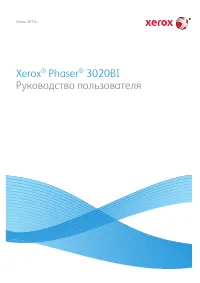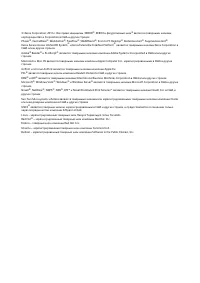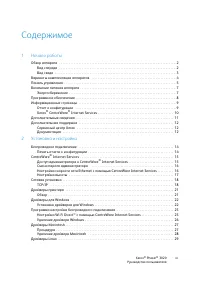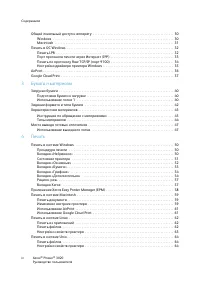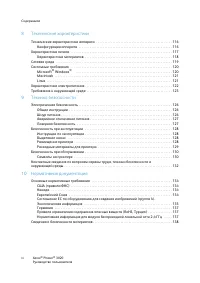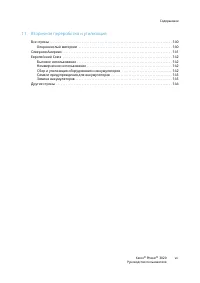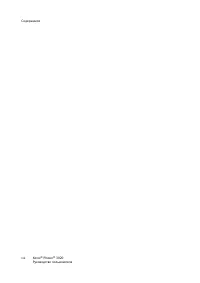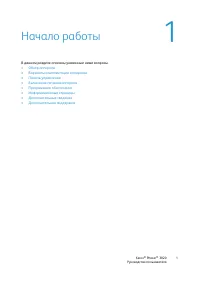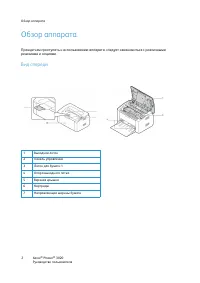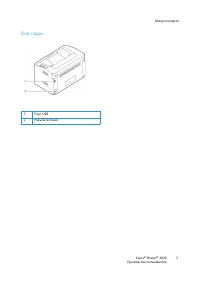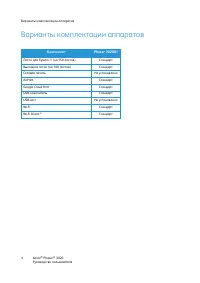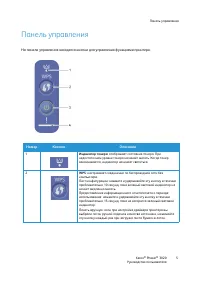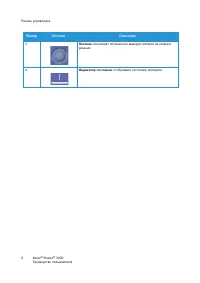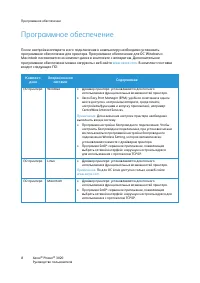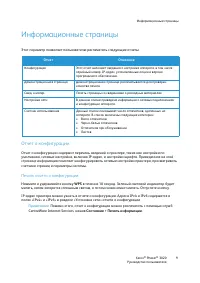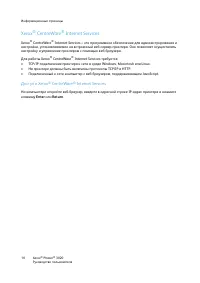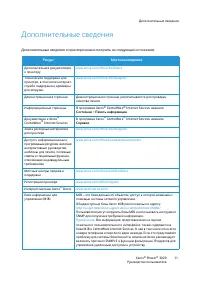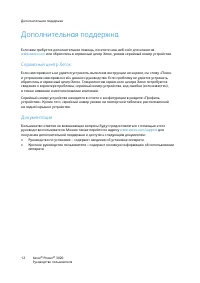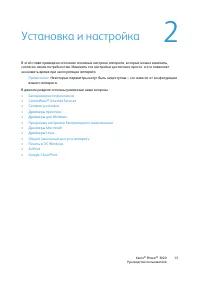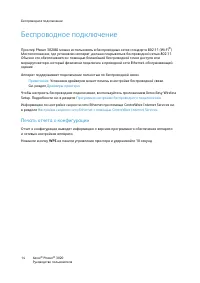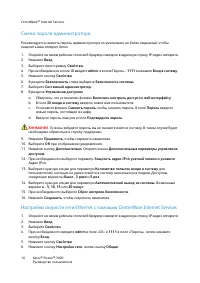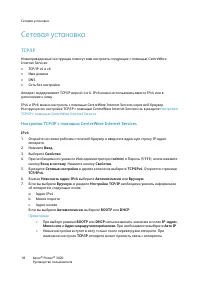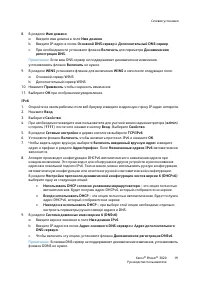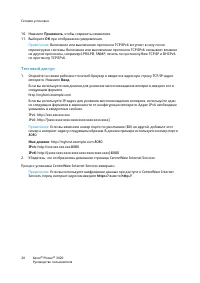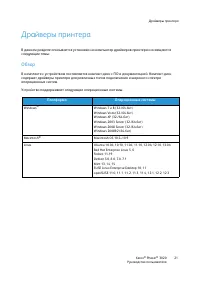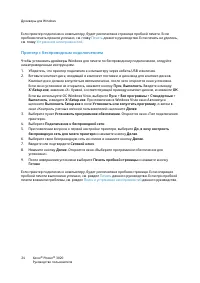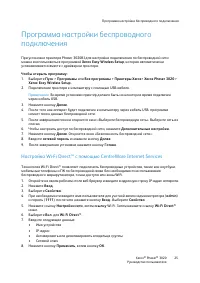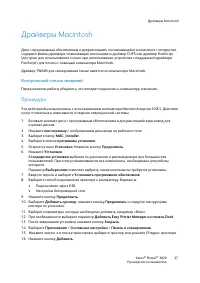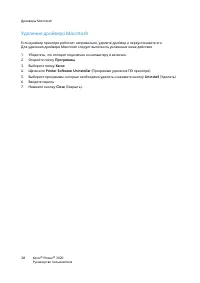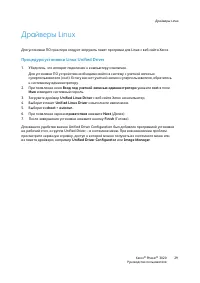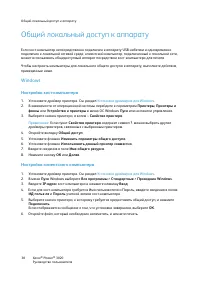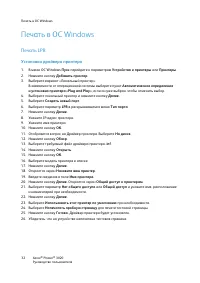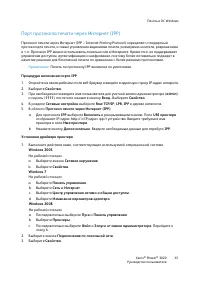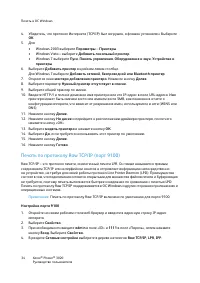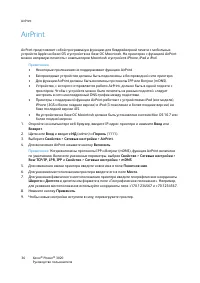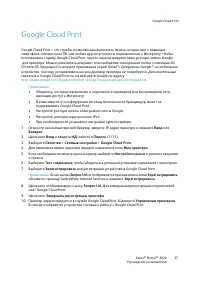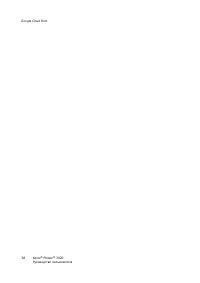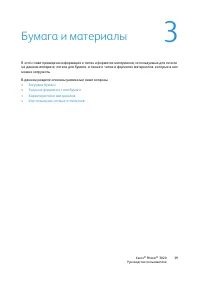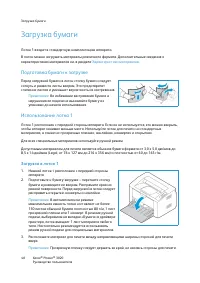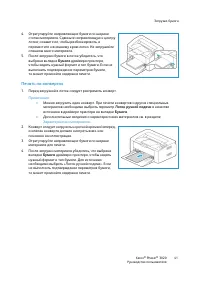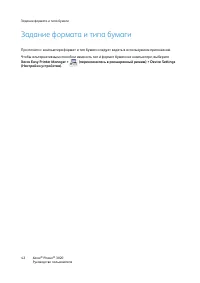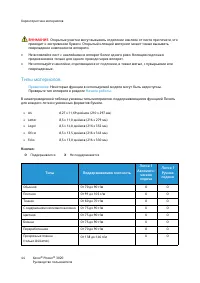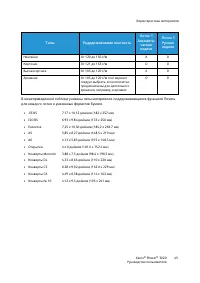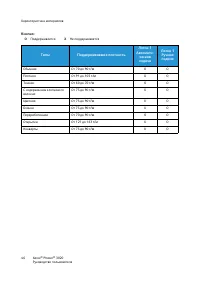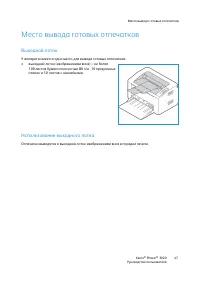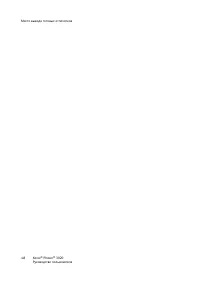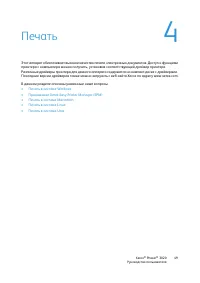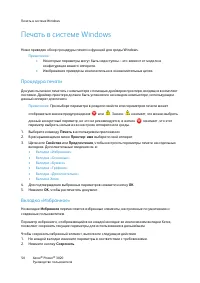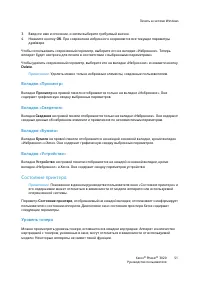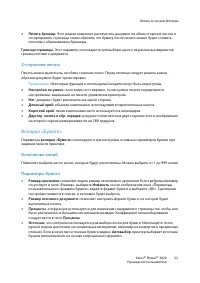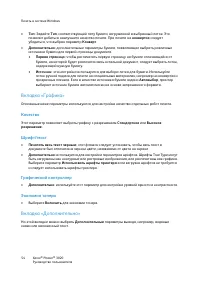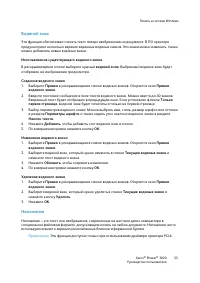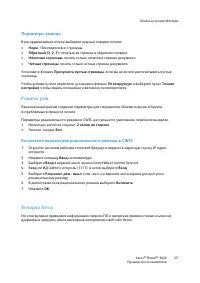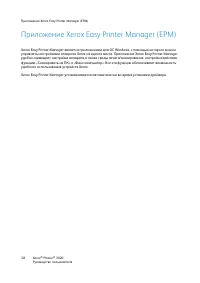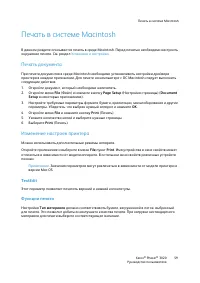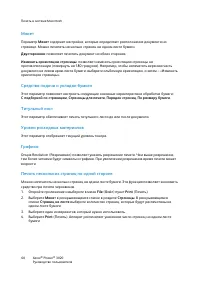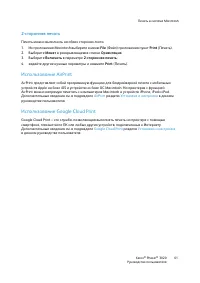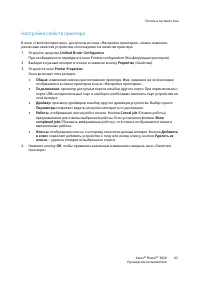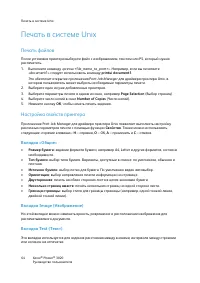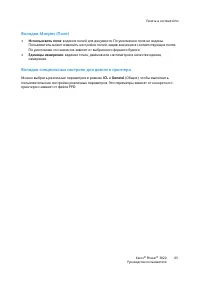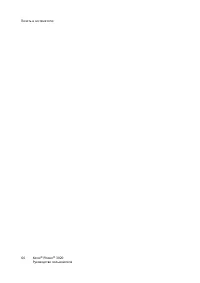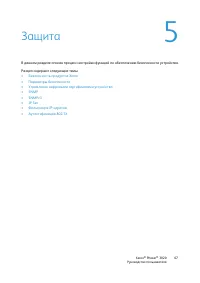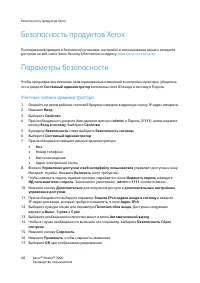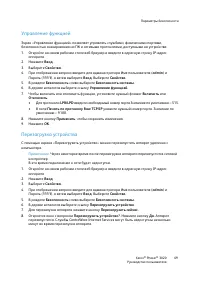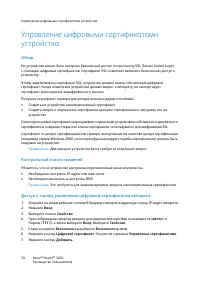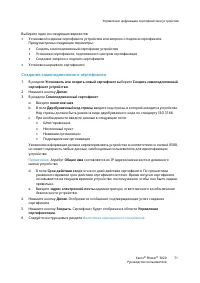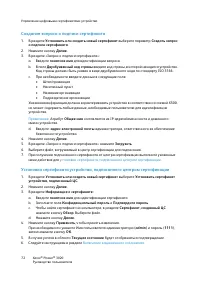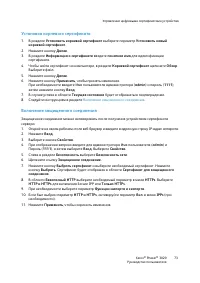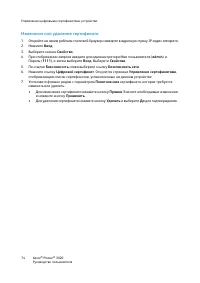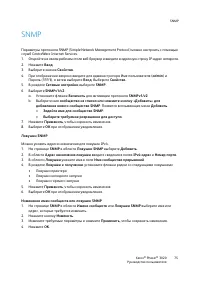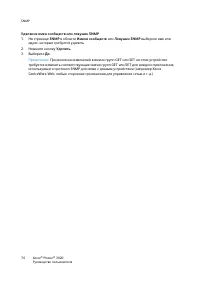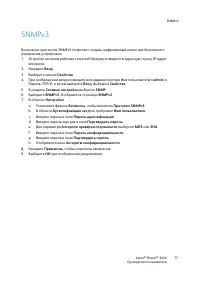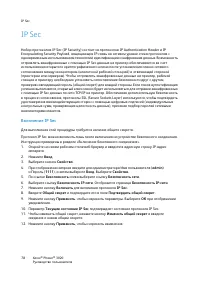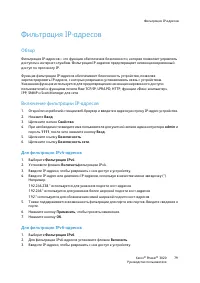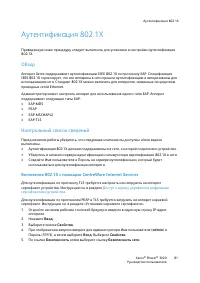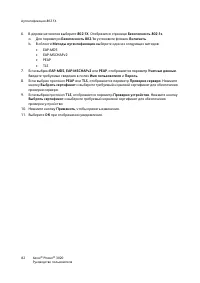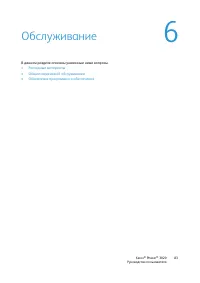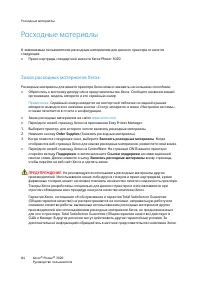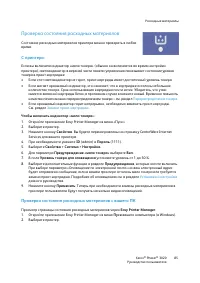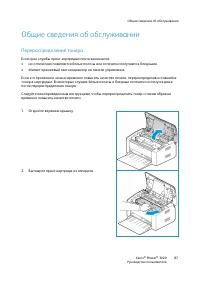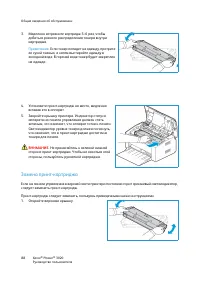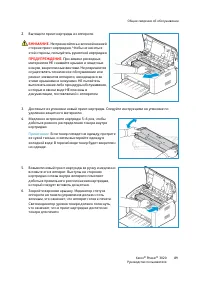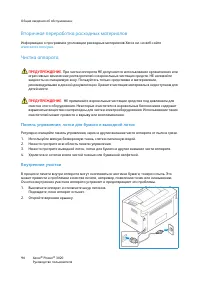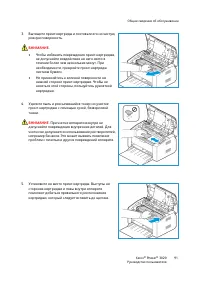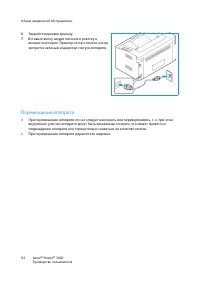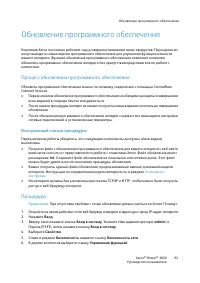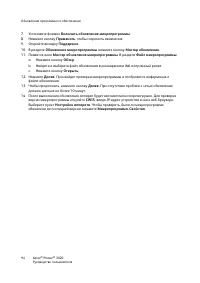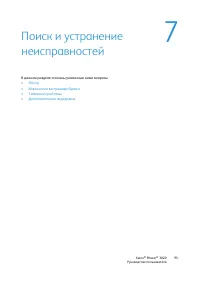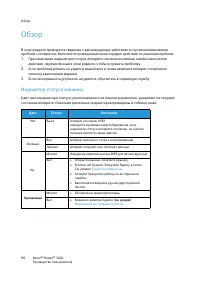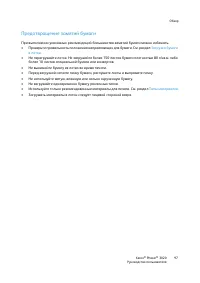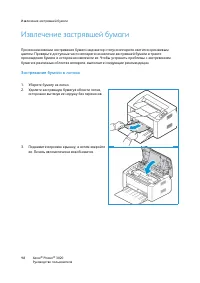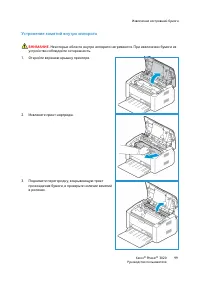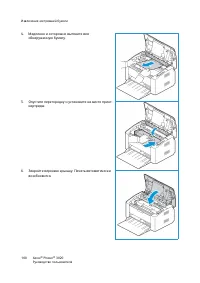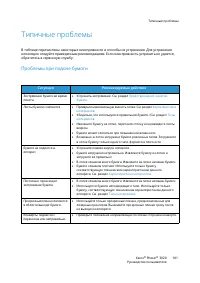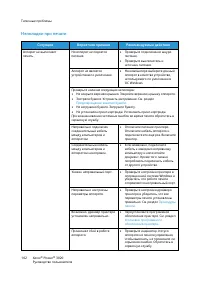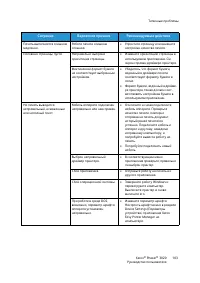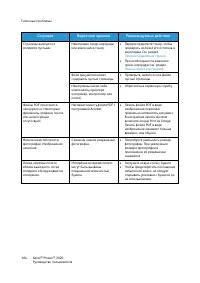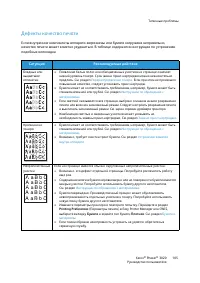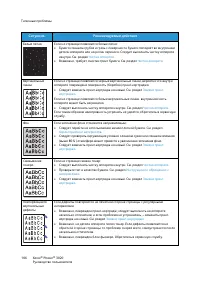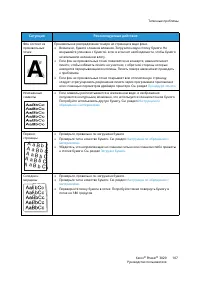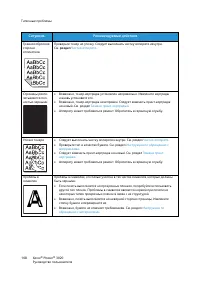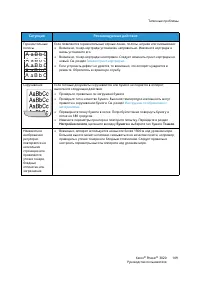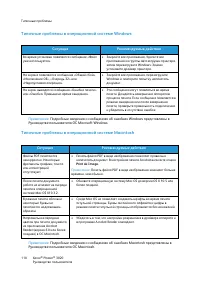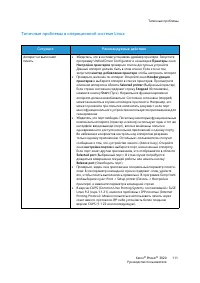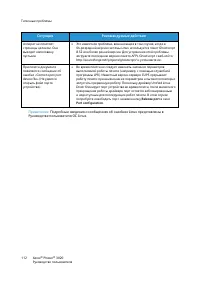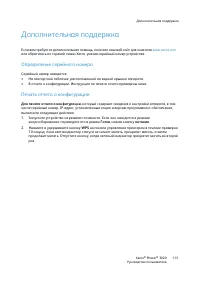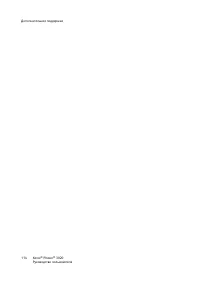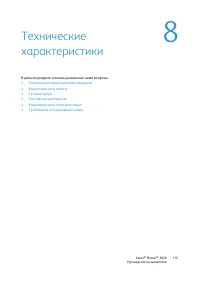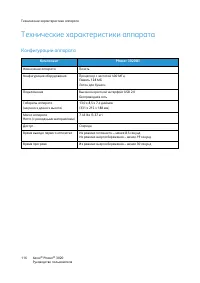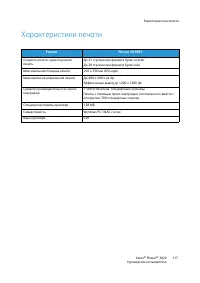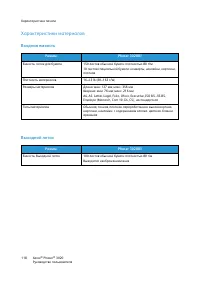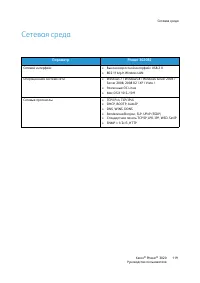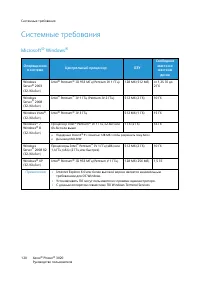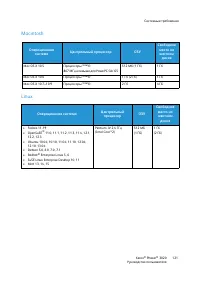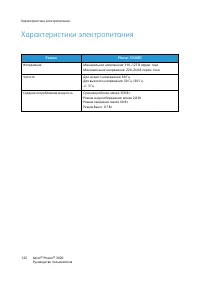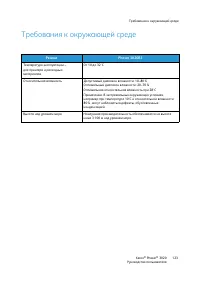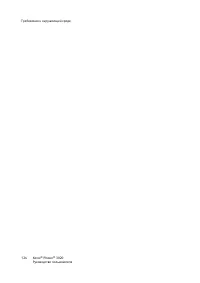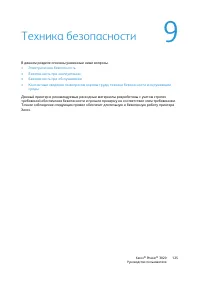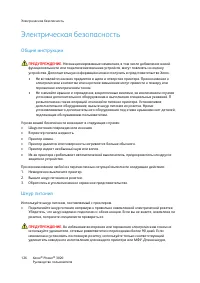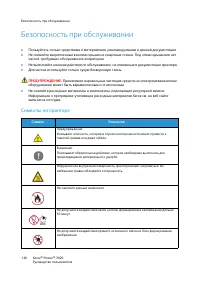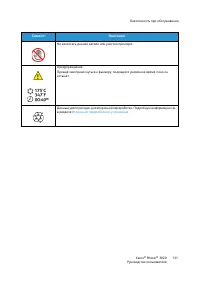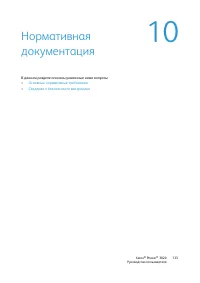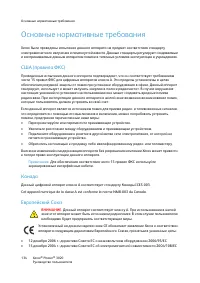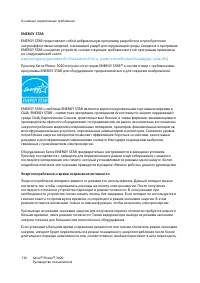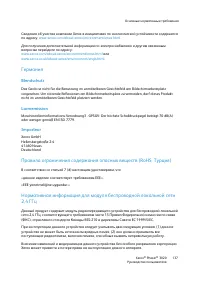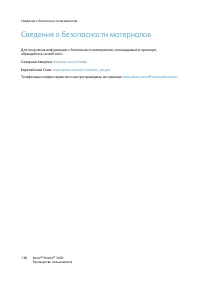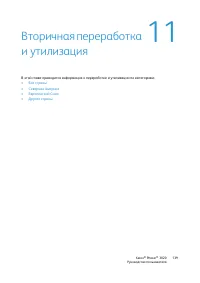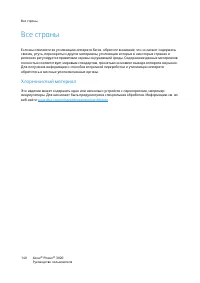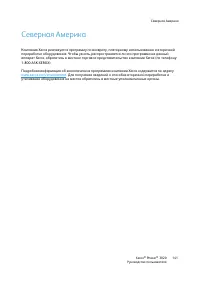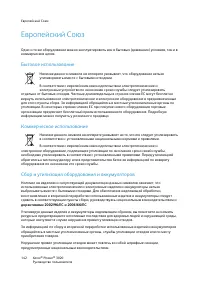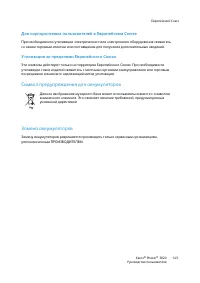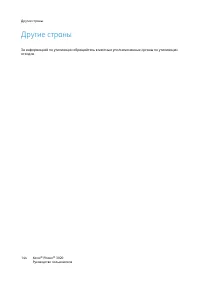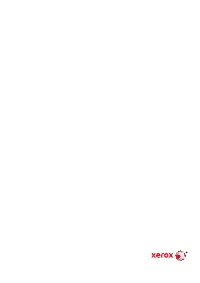Принтер Xerox Phaser 3020BI - инструкция пользователя по применению, эксплуатации и установке на русском языке. Мы надеемся, она поможет вам решить возникшие у вас вопросы при эксплуатации техники.
Если остались вопросы, задайте их в комментариях после инструкции.
"Загружаем инструкцию", означает, что нужно подождать пока файл загрузится и можно будет его читать онлайн. Некоторые инструкции очень большие и время их появления зависит от вашей скорости интернета.
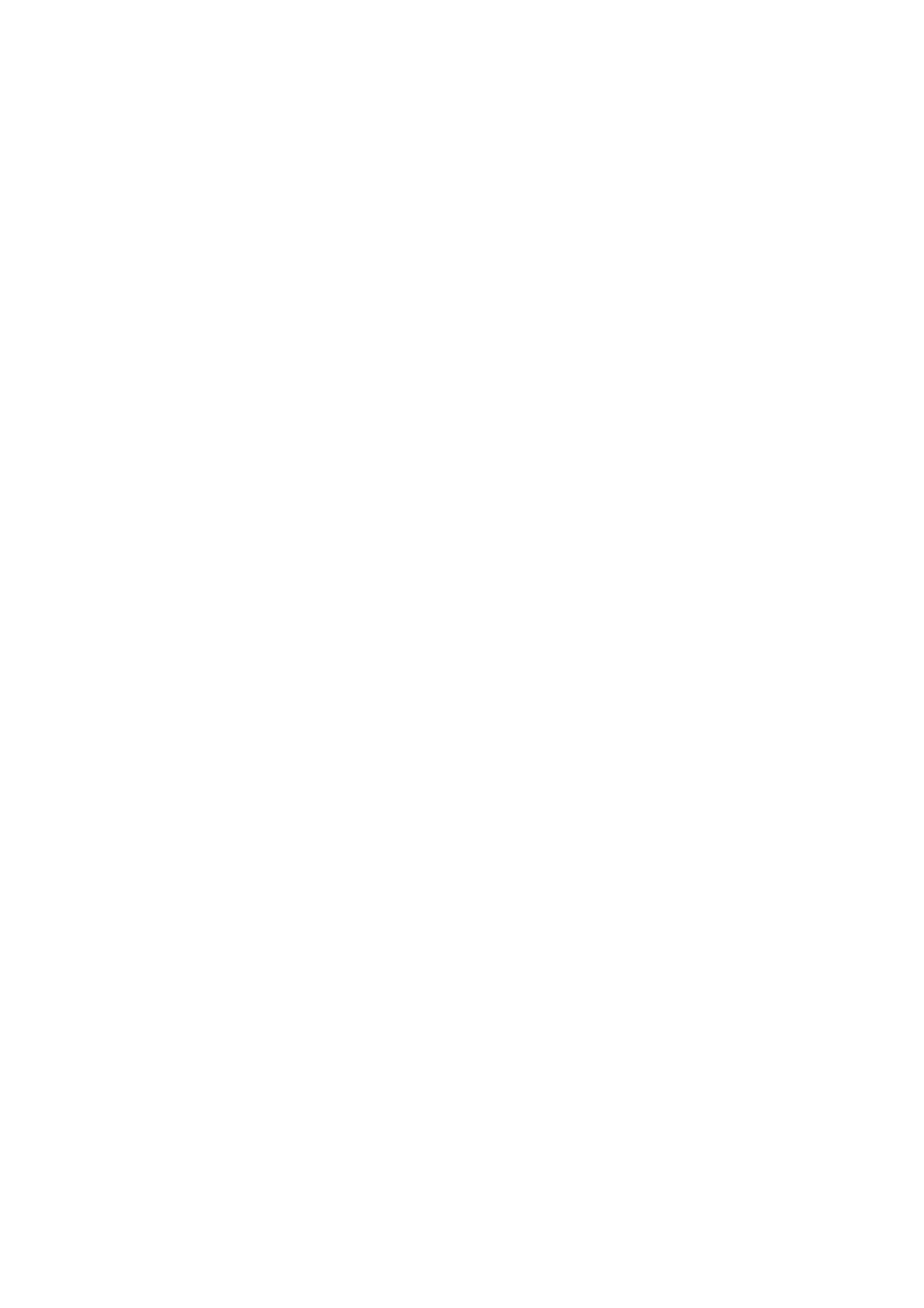
Сетевая установка
Xerox
®
Phaser
®
3020
Руководство пользователя
19
8.
В разделе
Имя домена
:
a.
Введите имя домена в поле
Имя домена
.
b.
Введите IP-адрес в полях
Основной DNS-сервер
и
Дополнительный DNS-сервер
.
c.
При необходимости установите флажок
Включить
для параметра
Динамическая
регистрация
DNS
.
Примечание.
Если ваш DNS-сервер не поддерживает динамические изменения,
устанавливать флажок
Включить
не нужно.
9.
В разделе
WINS
установите флажок для включения
WINS
и заполните следующие поля:
a.
Основной сервер WINS
b.
Дополнительный сервер WINS
10. Нажмите
Применить
, чтобы сохранить изменения.
11. Выберите
ОК
при отображении уведомления.
IPv6
1.
Откройте на своем рабочем столе веб-браузер и введите в адресную строку IP-адрес аппарата.
2.
Нажмите
Ввод
.
3.
Выберите
Свойства
.
4.
При необходимости введите имя пользователя для учетной записи администратора (
admin
)
и пароль
(
1111
), после чего нажмите кнопку
Вход
.. Выберите
Свойства.
5.
В разделе
Сетевые настройки
в дереве каталогов выберите
TCP/IPv6
.
6.
Установите флажок
Включить
, чтобы включить протокол IPv6 и нажмите
ОК
.
7.
Чтобы задать адрес вручную, выберите
Включить введенный вручную адрес
и введите
адрес и префикс в разделе
Адрес/префикс
. Поле
Назначенные адреса IPv6
автоматически
заполнится.
8.
Аппарат производит конфигурацию DHCPv6 автоматического назначения адреса при
каждом включении. Это происходит для обнаружения других устройств и распознавания
адресов в локальной подсети IPv6. Тем не менее, можно использовать ручную конфигурацию,
автоматическую конфигурацию или сочетание ручной и автоматической конфигурации.
В разделе
Настройки протокола динамической конфигурации хостов версии 6 (DHCPv6)
выберите одну из следующих опций:
•
Использовать DHCP согласно указаниям маршрутизатора
– эта опция полностью
автоматическая. Будет получен адрес DHCPv6, который отобразится на экране.
•
Всегда использовать DHCP
– эта опция полностью автоматическая. Будет получен
адрес DHCPv6, который отобразится на экране.
•
Никогда не использовать DHCP
– при выборе этой опции необходимо отдельно
настроить параметры ручного ввода адреса и DNS.
9.
В разделе
Система доменных имен версии 6 (DNSv6)
:
a.
Введите верное значение в поле
Имя домена IPv6
.
b.
Введите IP-адреса в полях
Адрес основного DNS-сервера
и
Адрес дополнительного
DNS-сервера
.
c.
Чтобы включить эту опцию, установите флажок
Динамическая регистрация DNSv6
.
Примечание.
Если ваш DNS-сервер не поддерживает динамические изменения, устанавливать
флажок DDNS не нужно.
Содержание
- 3 Содержимое; Начало работы; Установка и настройка
- 4 Бумага и материалы
- 5 Защита
- 6 Технические характеристики; Техника безопасности
- 7 Вторичная переработка и утилизация
- 10 Обзор аппарата; Вид спереди
- 12 Варианты комплектации аппаратов
- 13 Панель управления
- 15 Включение питания аппарата; Энергосбережение
- 16 Программное обеспечение
- 17 Информационные страницы; Отчет о конфигурации; Печать отчета о конфигурации:
- 18 Xerox; Доступ к Xerox
- 19 Дополнительные сведения
- 20 Дополнительная поддержка; Сервисный центр Xerox
- 22 Беспроводное подключение; Печать отчета о конфигурации
- 23 Доступ администратора к CentreWare
- 24 Смена пароля администратора
- 25 Настройка высоты
- 26 Сетевая установка; Настройка TCP/IP с помощью CentreWare Internet Services
- 28 Тестовый доступ
- 29 Обзор
- 30 Драйверы для Windows; Установка драйверов для Windows; Установка программного обеспечения принтера
- 31 Выборочная установка
- 32 Принтер с беспроводным подключением
- 33 Настройка Wi-Fi DirectTM с помощью CentreWare Internet Services
- 34 Удаление драйвера Windows
- 35 Драйверы Macintosh; Контрольный список сведений; Процедура
- 36 Удаление драйвера Macintosh
- 37 Драйверы Linux; Процедура установки Linux Unified Driver
- 38 Общий локальный доступ к аппарату; Windows; Настройка хост-компьютера; Настройка клиентского компьютера
- 39 Macintosh
- 40 Печать в ОС Windows; Печать LPR; Установка драйвера принтера
- 41 Порт протокола печати через Интернет (IPP)
- 43 Настройка драйвера принтера Windows; Настройка драйвера принтера вручную
- 44 AirPrint
- 45 Google Cloud Print
- 48 Загрузка бумаги; Подготовка бумаги к загрузке; Загрузка в лоток 1
- 49 Печать на конвертах
- 50 Задание формата и типа бумаги
- 51 Инструкции по обращению с материалами
- 52 Типы материалов
- 55 Место вывода готовых отпечатков; Выходной лоток; Использование выходного лотка
- 58 Печать в системе Windows; Процедура печати
- 59 Вкладка «Просмотр»; Состояние принтера; Уровень тонера
- 60 Опция; Вкладка «Основные»; Ориентация
- 61 Вкладка «Бумага»; Количество копий
- 62 Вкладка «Графика»; Качество; Вкладка «Дополнительно»
- 63 Водяной знак
- 65 Параметры вывода; Вкладка Xerox
- 66 Приложение Xerox Easy Printer Manager (EPM)
- 67 Печать в системе Macintosh; Печать документа; TextEdit
- 69 Использование AirPrint; Использование Google Cloud Print
- 70 Печать в системе Linux; Печать из приложений
- 71 Настройка свойств принтера
- 72 Печать в системе Unix; Печать файлов; Вкладка «Общие»
- 73 Вкладка специальных настроек для данного принтера
- 76 Безопасность продуктов Xerox; Учетные записи администратора
- 77 Управление функцией
- 79 Создание самоподписанного сертификата
- 80 Создание запроса о подписи сертификата
- 81 Установка корневого сертификата
- 82 Изменение или удаление сертификата
- 83 SNMP
- 86 IP Sec; Включение IP Sec
- 87 Фильтрация IP-адресов; Для фильтрации IPv4-адресов
- 88 Включение фильтрации МАС
- 89 Включение 802.1X с помощью CentreWare Internet Services
- 91 Обслуживание
- 92 Расходные материалы; Заказ расходных материалов Xerox:
- 93 Проверка состояния расходных материалов; Проверка состояния расходных материалов с вашего ПК
- 94 Правила хранения и обращения с расходными материалами
- 95 Общие сведения об обслуживании
- 96 Замена принт-картриджа
- 98 Вторичная переработка расходных материалов; Панель управления, лотки для бумаги и выходной лоток; Внутренние участки
- 100 Перемещение аппарата
- 101 Обновление программного обеспечения; Процесс обновления программного обеспечения; Контрольный список процедуры
- 104 Индикатор статуса машины
- 105 Предотвращение замятий бумаги
- 106 Застревание бумаги в лотках
- 107 Устранение замятий внутри аппарата
- 109 Типичные проблемы; Проблемы при подаче бумаги
- 110 Неполадки при печати
- 113 Дефекты качества печати
- 115 A a B b C
- 118 Типичные проблемы в операционной системе Windows; Типичные проблемы в операционной системе Macintosh
- 119 Типичные проблемы в операционной системе Linux
- 121 Определение серийного номера
- 124 Технические характеристики аппарата; Конфигурации аппарата
- 125 Характеристики печати
- 126 Входная емкость
- 127 Сетевая среда
- 128 Системные требования
- 130 Характеристики электропитания
- 131 Требования к окружающей среде
- 134 Электрическая безопасность; Общие инструкции
- 135 Аварийное отключение питания
- 136 Безопасность при эксплуатации; Инструкции по эксплуатации; Выделение озона
- 137 Расходные материалы для принтера
- 138 Безопасность при обслуживании; Символы на принтере
- 142 Основные нормативные требования; Канада
- 145 Германия; Blendschutz; Правила ограничения содержания опасных веществ (RoHS, Турция)
- 146 Сведения о безопасности материалов
- 148 Хлорнокислый материал
- 149 Северная Америка
- 150 Европейский Союз; Бытовое использование
- 151 Для корпоративных пользователей в Европейском Союзе; Символ предупреждения для аккумуляторов